

作者:Adela D. Louie, 最近更新:May 20, 2022
如今,除了 為您的視頻添加音樂,您應該知道如何反轉剪輯 After Effects 的方法有很多。 我們知道,您想要的只是最好的。 這就是為什麼我們提出了這篇文章來幫助您了解如何 反向剪輯 After Effects. 我們還將向您展示您需要了解的有關此工具的內容。
第 1 部分:您需要了解的有關 After Effects 的所有信息 第 2 部分:如何反轉剪輯 After Effects 第 3 部分:使用 FoneDog 視頻轉換器轉換您的反向剪輯 After Effects 視頻 第 4 部分:結論
由於您很想了解 After Effects,因此在我們告訴您如何反向剪輯 After Effects 之前,您需要了解有關此工具的主要內容。
後遺症 由 Adobe 開發,是一種 2.5D 動畫工具,常用於製作動畫、電影和視覺效果。 這也常用於網絡上發布的電視節目、電影和視頻內容。
眾所周知,該軟件可用於某些後期製作階段,以及可用於對圖像進行一些編輯的其他效果。 這樣,您將能夠添加更多視頻和照片並將其合二為一。

Adobe After Effects 被稱為一個非常通用的工具,實際上可以用於製作程序。 您可以在一些創建的視頻中識別此工具的工作,例如動作電影小子、Enders Game、Formula 1、Nike、CNN Color Series、Cowboys 和 Freddie。 而且,如果您要注意我們提到的視頻,它確實具有出色的輸出。
現在您已經了解了有關 After Effects 需要了解的基本信息,現在我們將向您展示您可以使用此工具執行的操作。 大多數人都知道,Adobe After Effects 是一款深度軟件,這就是為什麼有些實例並非所有人都能獲得它所擁有的所有功能。 但是,如果使用 After Effects 對您來說是全新的,那麼您可以使用此工具做一些很棒的事情。
使用此功能,您將能夠使基本圖像栩栩如生。 After Effects 工具讓您受益於使用其數字功能來幫助您處理和編輯視頻。 借助 After Effects,您可以通過多種方式製作自己的動畫。 此外,您還可以使用 After Effects 工具製作其他一些不同類型的動畫傑作。

The visual effects that the Adobe After Effects have been home within the tool. And with the years passed, its users were able to manipulate their videos and as well as films for them to add on several post-production.
還有很多方法可以使用其他程序來使用 After Effects。 其中之一是您可以導入 3D 場景數據。

現在您已經了解了有關 Adobe After Effects 的一些重要信息,現在是時候向您展示如何做到 反向剪輯 After Effects. 要了解有關步驟的更多信息,請參閱以下程序。
步驟 1。 繼續並在您的計算機上打開 After Effects 以啟動並開始使用它。 而且,您必須啟動要反轉剪輯的視頻或項目。 此時,請繼續保存該部分以作為單獨的文件,以考慮您的安全性。
第 2 步。然後,只需將視頻拖放到 新作曲 您在屏幕上看到的圖標。 然後右鍵單擊要包含的圖層添加應用反向功能。 然後您將在屏幕上看到一個下拉菜單。
第 3 步。從那裡,只需單擊 時間 並選擇 時間反轉層 for you to be able to launch another window on your screen. And from here, you will have the option to adjust the speed of your video.
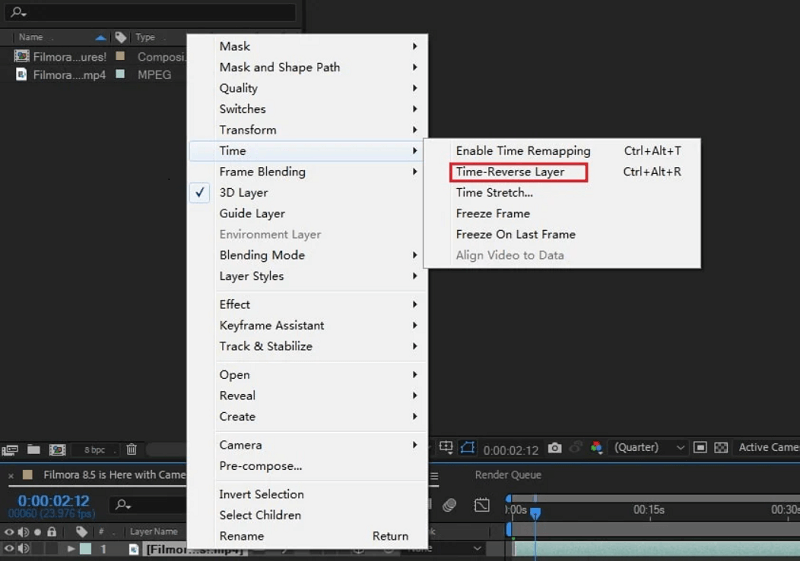
步驟 4. 完成後,您現在只需點擊 應用效果 按鈕並讓它完成該過程。 完成後,您現在可以播放在時間線上製作的反向剪輯。 這樣,您可以確保您在視頻中獲得了您想要的相反效果。 當您對所查看的內容感到滿意時,您現在可以簡單地將其保存在您的文件中。
第 5 步。如果您還打算將剪輯保存在不同的文件中,那麼您可以選擇導出文件。 您還可以選擇將原始文件替換為剛剛完成的新文件,該文件具有相反的效果。
NOTE: You have to keep in mind to try the effects that you are choosing on a copy of the original video first. It is because there is a tendency that the effects you use are a bit destructive and can ruin your video as it is a bit difficult to undo it.
如果您想轉換您創建的視頻,因為您想 將視頻從電腦傳輸到 iPad. But however, there are some instances wherein the video may not be compatible with the device which can result in the reason why you will be needing to convert your video from one format to another.
And since there is a possibility that you may need to convert your video, lucky for you we have the perfect solution that you can do in order to finish this task. And that is by using the FoneDog Video Converter.
FoneDog 視頻轉換器 眾所周知,它是最好的視頻轉換器之一,可用於將文件格式從一種格式更改為另一種格式。 該工具因其轉換視頻的速度而聞名,並且在轉換之前它仍然可以保持相同的視頻質量。
該工具不僅可以讓您轉換視頻,還可以使用它進行編輯以進一步增強它。 如果需要,您可以使用它來添加一些字幕,消除背景噪音,並在轉換過程後照亮您的視頻。 此外,此工具不僅適用於視頻文件,還可以用於轉換您擁有的任何音頻文件。
The FoneDog Video Converter also comes with a very easy-to-understand interface that even beginners can use without prior experience with the tool or other tools. And to show you how easily you can use this tool, below is a process that you can follow to convert your reverse clip After Effects video.
當然,您必須在計算機上下載並安裝 FoneDog 視頻轉換器工具。 此工具可以在 Mac 或 Windows 筆記本電腦和計算機上運行,因此您不必擔心兼容性問題。 安裝完成後,繼續並在您的計算機上啟動它。
然後,在 FoneDog 視頻轉換器的主界面上,繼續點擊部分,“在此處添加或拖動文件以開始轉換”。 或者您也可以簡單地將視頻文件拖到程序的主界面上。

添加視頻後,繼續選擇您需要將視頻轉換為的格式。 只需點擊 轉換格式 按鈕並選擇您要查找的格式。 此外,您可以在此部分中選擇要在轉換過程後保存轉換後的視頻的位置。 然後點擊 節省 按鈕,以便您能夠確認要進行的更改。

選擇格式後,您現在可以繼續並單擊 轉 按鈕開始轉換過程。 完成後,您可以從 最近的項目 文件夾。 在此文件夾中,您可以查看轉換後的視頻,以檢查您的視頻是否仍需要一些編輯。
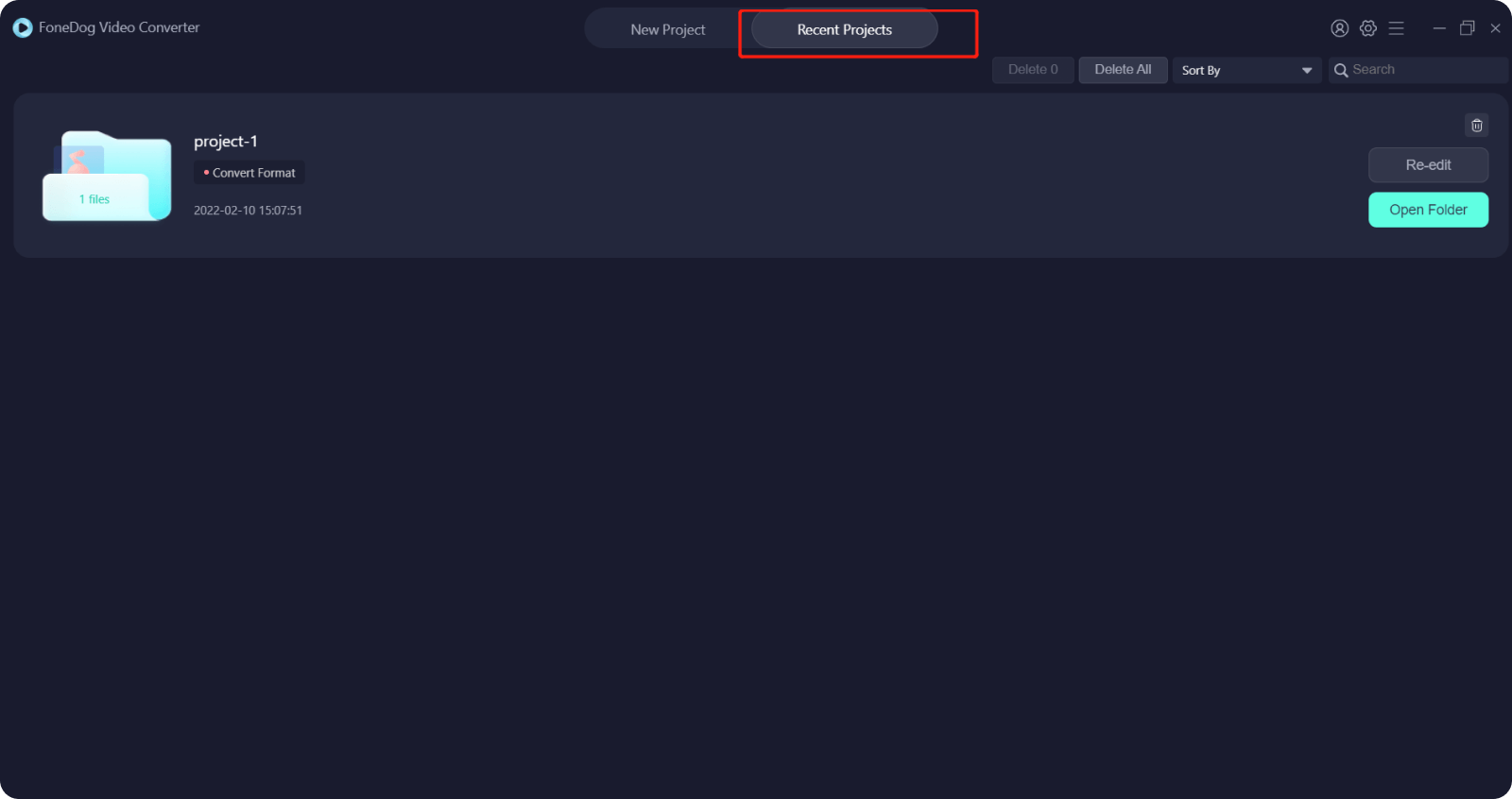
人們也讀如何調整視頻大小:最快最簡單的方法如何將音樂添加到視頻應用指南(2021 更新)
如您所見,反向剪輯 After Effects 具有出色的輸出。 這就是為什麼您的視頻可以像看起來一樣專業。 如果您需要轉換反轉視頻,FoneDog 視頻轉換器是完成這項工作的完美工具。
發表評論
留言
熱門文章
/
有趣無聊
/
簡單難
謝謝! 這是您的選擇:
Excellent
評分: 4.6 / 5 (基於 87 個評論)